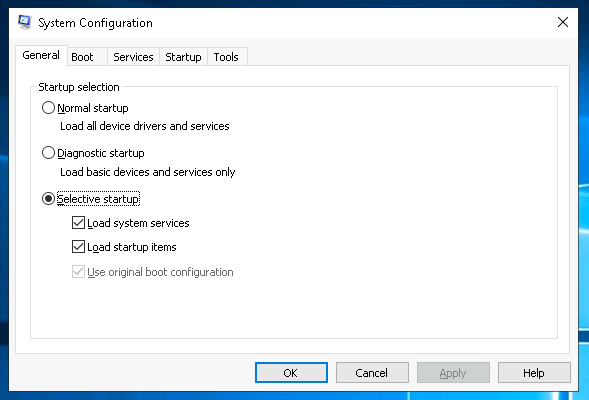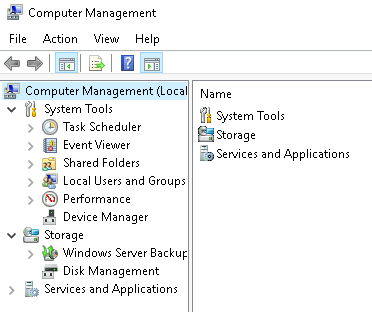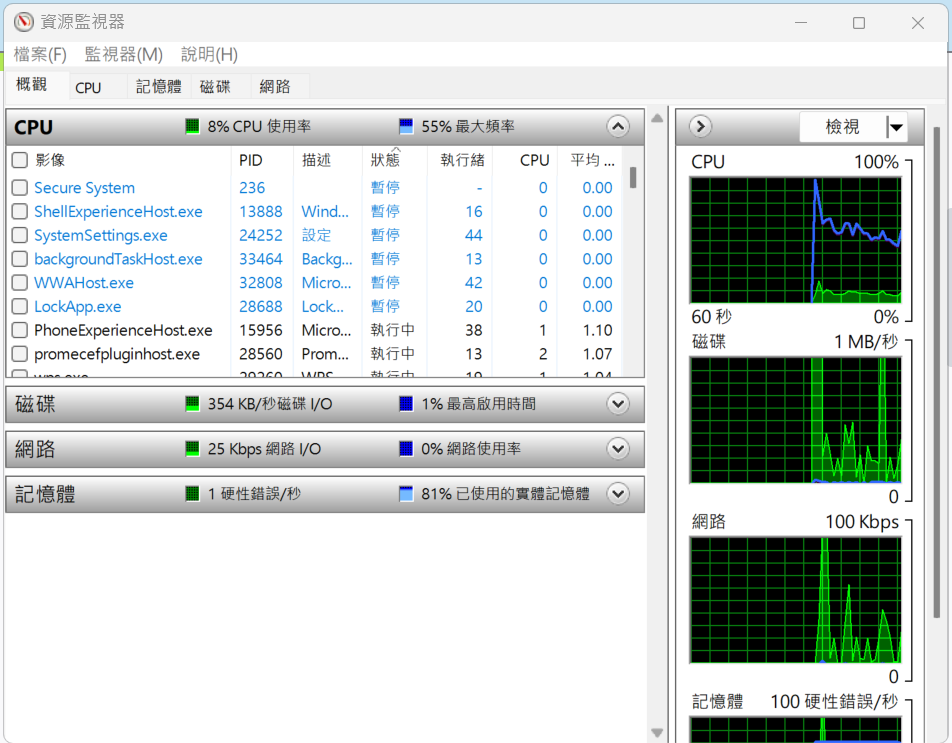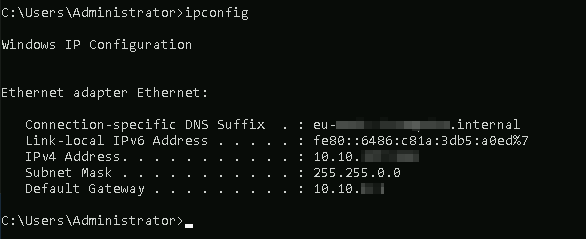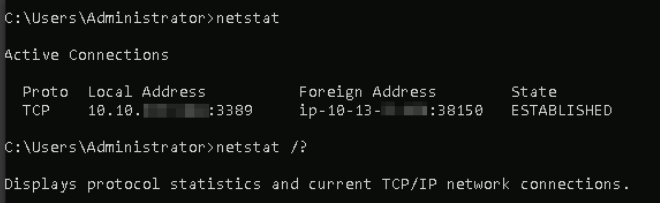接續昨天的Windows基礎,今天來看系統配置的部分
room 2.Windows Fundamentals 2
System Configuration 系統配置 (MSConfig)
MSConfig主要用於 診斷和基本系統調整,真正的啟動項目管理用任務管理器。
- 用途:進階故障排除幫助診斷啟動問題
- 需要 本機管理員權限 才能開啟
- 啟動方式:從「開始」功能表搜尋 msconfig
Administrator帳號是系統裡的內建管理員帳號;本機管理員權限不一定是要用Administrator登入,只要你的帳號屬於Administrators群組,就擁有相同的管理權限。
五個主要標籤
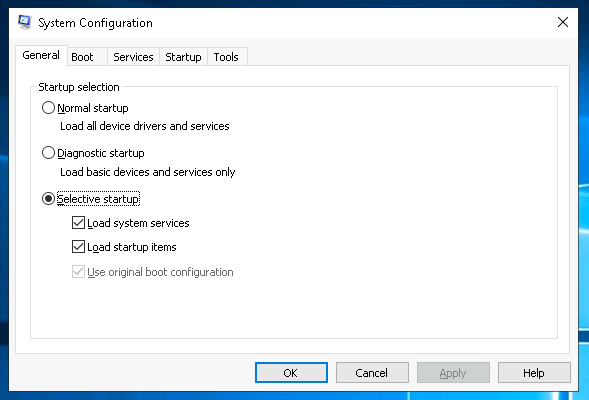
- 常規 (General)
- 控制Windows啟動時載入哪些裝置與服務
- 選項:
- 引導 (Boot)
- 服務 (Services)
服務 = 背景執行的特殊應用程式
- 啟動 (Startup)
- 舊版在這裡管理開機啟動項目
- Windows 10/11 改由「任務管理器 (taskmgr)」管理
- VM 中通常不會看到有用資訊
- 工具 (Tools)
- 提供各種系統工具(含描述)
- 下方「選定命令」會顯示工具對應的指令
- 可直接按 Launch 或複製指令去命令提示字元執行
Computer Management (compmgmt.msc)
Computer Management是 Windows 中的一站式管理工具包含:排程、事件、帳號、效能、硬碟、服務等
管理員日常診斷與維護幾乎都能從這裡操作
三大主要部分:
- 系統工具 (System Tools)
- 儲存 (Storage)
- 服務與應用程式 (Services and Applications)
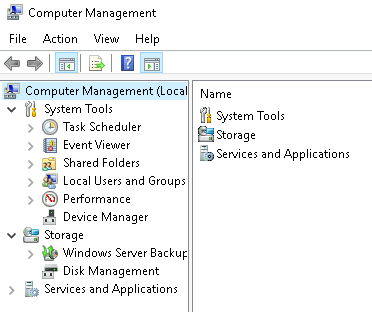
系統工具 (System Tools)
- 任務計劃程序 (Task Scheduler)
- 可自動執行應用程式/腳本
- 觸發條件:登入/登出、指定時間、週期 (如每 5 分鐘)
- 建立方式:操作 → Create Basic Task
- 事件檢視器 (Event Viewer)
- 用於查看系統事件日誌(審計線索、問題診斷)
- 三窗格:
- 事件類型:資訊、警告、錯誤、安全、成功稽核
- 標準日誌:Windows Logs (如 Application、System、Security)
- 共用資料夾 (Shared Folders)
- 顯示目前的共享資源(如 C$、ADMIN$)
- 可檢視權限、使用者會話、開啟檔案
- 本機使用者與群組 (Local Users and Groups)
- 效能監視器 (Performance Monitor / perfmon)
- 監控即時或日誌化的效能數據
- 用於診斷效能問題(本機/遠端電腦)
- 裝置管理員 (Device Manager)
儲存 (Storage)
- 磁碟管理 (Disk Management)
- 管理磁碟與分區
- 功能:
- 設定新硬碟
- 擴充/縮減分區
- 指派或修改磁碟機號(例:E:)
- Windows Server 版本會有額外工具(如 Windows Server Backup)
服務與應用程式 (Services and Applications)
- 服務 (Services)
- WMI 控制 (WMI Control)
- Windows Management Instrumentation (管理規範)
- 可用 PowerShell 或 VBScript 進行系統管理(本機/遠端)
- 舊工具 WMIC 已被棄用 (Win10 21H1 起) → 改用 PowerShell
今天的時間太晚啦😭沒辦法把筆記整理完
下班時間太晚雖然房間做完了但還是來不及了😱
還好明天不用上班 明天一定要把今天的份給補上 加油💪
後來發現這樣第七天會太常所以貼回來了😂
System Information (msinfo32)
Windows包含一個名為Microsoft系統資訊(Msinfo32.exe)的工具。這個工具會收集有關電腦的資訊,並顯示一個完整的檢視畫面,內容包含硬體、系統元件以及軟體環境
按下"WIN+R"輸入msinfo32就會看見系統資訊的視窗

系統摘要中的資訊分為三個部分:
- 硬體資源(Hardware Resources):包含 IRQ、中斷、I/O 位址、記憶體資源分配等,方便檢查硬體是否有衝突或異常
- 元件(Components):涵蓋電腦上的實體與虛擬裝置,例如磁碟、網路介面卡、顯示卡、輸入裝置等
- 軟體環境(Software Environment):提供與作業系統相關的資訊,例如執行中的程式、驅動程式、系統服務、環境變數等
Resource Monitor (resmon)
資源監視器(Resource Monitor)會顯示各個進程及整體的CPU、記憶體、磁碟和網路使用狀況,並提供詳細資訊讓使用者知道哪些進程正在使用特定的檔案控制代碼(file handles)和模組(modules)
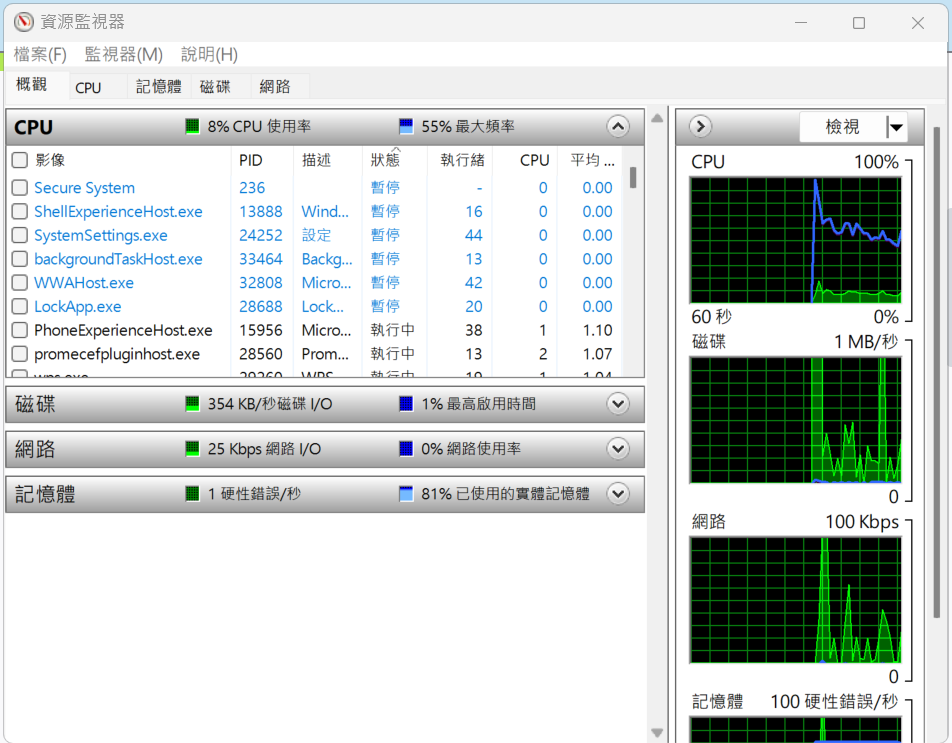
它有四塊區域:
- CPU:顯示每個進程的處理器使用率、服務、關聯的模組與控制代碼
- 磁碟(Disk):顯示讀寫速度、哪些進程在存取檔案,以及磁碟 I/O 活動
- 網路(Network):顯示目前連線、使用網路的進程、連線的遠端位址、傳輸速率等
- 記憶體(Memory):顯示進程的記憶體使用量、可用記憶體、分頁/非分頁集等資訊
cmd
就跟我們用Linux終端一樣,Windows系統的GUI介面雖然可以直接透過簡單的互動來執行複雜的指令,但是在學習電腦方面的時候還是必須學會用cmd來控制電腦的工作
之前提過hostname和whoami的指令是為了輸出電腦和使用者的名稱,接下來要看一些用在故障排除時的指令
ipconfig
此命令將會顯示電腦的網路位址設定
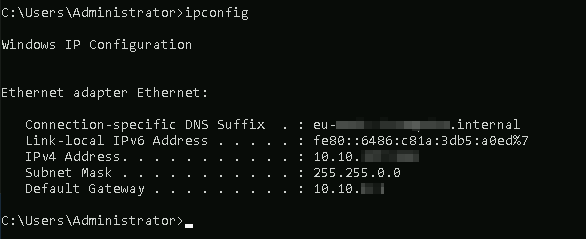
小提醒:
指令千千萬個我們不可能都用腦袋去記,所以我們可以呼叫幫助手冊ipconfig /?
netstat
此命令將會顯示協定統計資訊和目前的TCP/IP網路連線
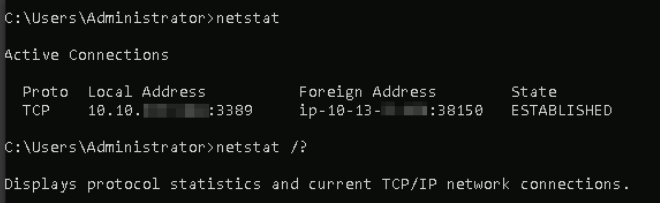
Registry Editor
Registry包含Windows在運行期間不斷引用的信息,例如:
- 每個用戶的個人資料
- 電腦上安裝的應用程式以及每個應用程式可以建立的文件類型
- 資料夾和應用程式圖示的屬性表設置
- 系統上有哪些硬體
- 正在使用的連接埠
注意:
這個適用於高級電腦使用者,更改註冊表可能會影響電腦的正常運作